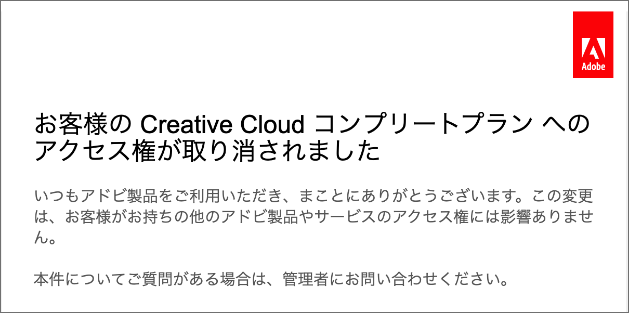CCコンプリートプラン・単体プラン・Acrobat

https://adminconsole.adobe.com/team/にアクセスし、Adobe IDを入力後、「続行」をクリックします。
※うまく読み込まれない場合は、再読み込みをお試し下さい。
Adobe IDを作成していない方はこちら

パスワードを入力し、「続行」をクリックします。
①「概要タブ」を選択後、「製品とサービス」から割り当てを行いたいアプリケーションをクリックします。

②「ユーザーを追加」をクリックします。

③利用者のメールアドレス、名前を⼊力し「保存」をクリックします。
同時に複数人の割り当てが可能です。
※ユーザーが登録されていない場合はユーザー1のように名前が入力できます。
※ユーザーがすでに登録されていればユーザー2のように自動的に名前が表示されます。

④利用者の割り当てが完了すると、「合計ライセンス数 /使用済みライセンス数」の部分が更新されます。
これで利用開始までの作業は完了です。
割り当てが完了すると、利用者にメールが届きます。メールから利用を開始することが可能です。
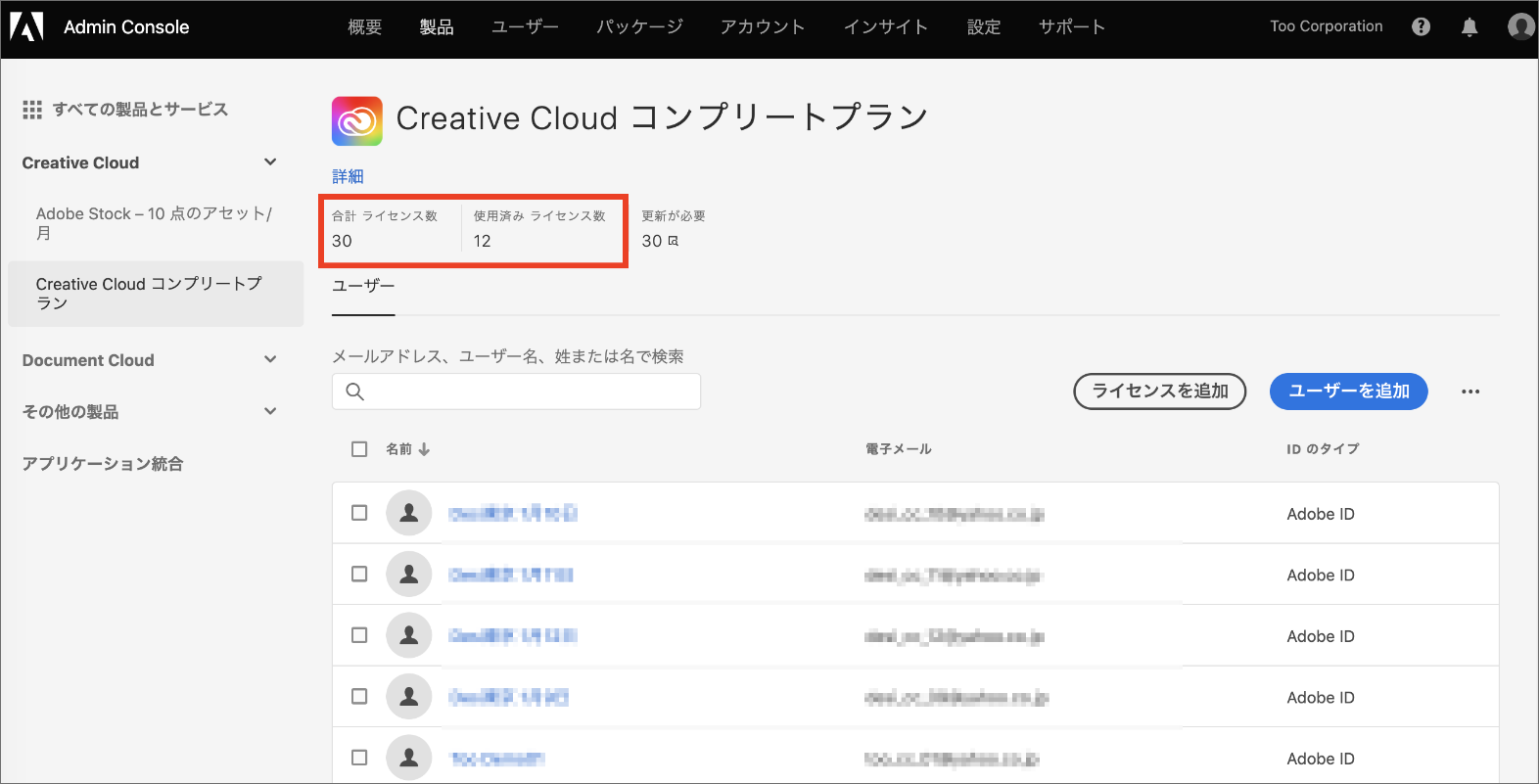
ライセンスの追加は仕様上、お客様にて行えるようになっておりますが、追加を持って課金対象となりますので、お客様の意図しないライセンス追加を予防する意味でも通常、Tooにてライセンス追加をいただいております。
誤って追加されたことを確認した際は一度ライセンスを削除させていただくことがございます。
「製品タブ」を選択し、左側にある「すべての製品とサービス」から、確認したい製品をクリックします。
その際に表⽰されるAdobe IDがその製品の利用者です。

誤った情報で割り当てを⾏ってしまった場合や、利用者変更の場合など、割り当てを解除いただけます。
「製品タブ」に移動し、変更したい製品をクリックします。
割り当てを解除したいAdobe IDの⾏のチェックをいれます。
「ユーザーを削除」が表示されますので、クリックすることで割り当てを解除することができます。
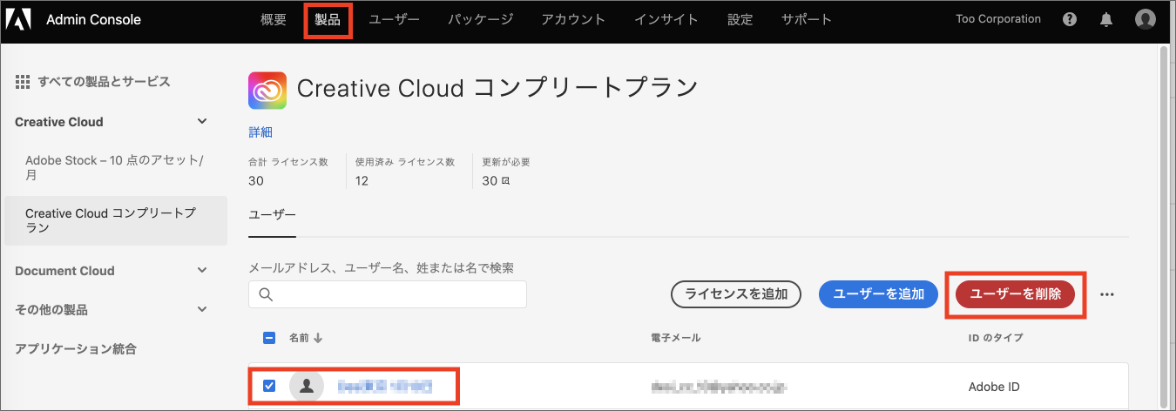
利用者へは割り当て解除を通知するメールが届きます。